AdBlockin poistaminen käytöstä tai poistaminen käytöstä (vaiheittainen opas)
AdBlock on suosittu sisällönsuodatuslaajennus suurille verkkoselaimille, kuten Google Chrome, Apple Safari, Mozilla Firefox, Opera ja Microsoft Edge.
Tarkastimme myös tämän laajennuksen paras mainosten estäjä pyöristää ylöspäin. Kuten nimestä voi päätellä, sen päätehtävä on estää ei-toivottujen ja ärsyttävien mainosten näyttäminen, kun surffaat Internetissä.
AdBlockin asentaminen kuitenkin estää sinua pääsemästä verkkosivustoille, joiden tulot syntyvät näyttömainoksista. Halusin esimerkiksi käydä CNN:ssä, mutta törmäsin sen sijaan tähän varoitukseen.
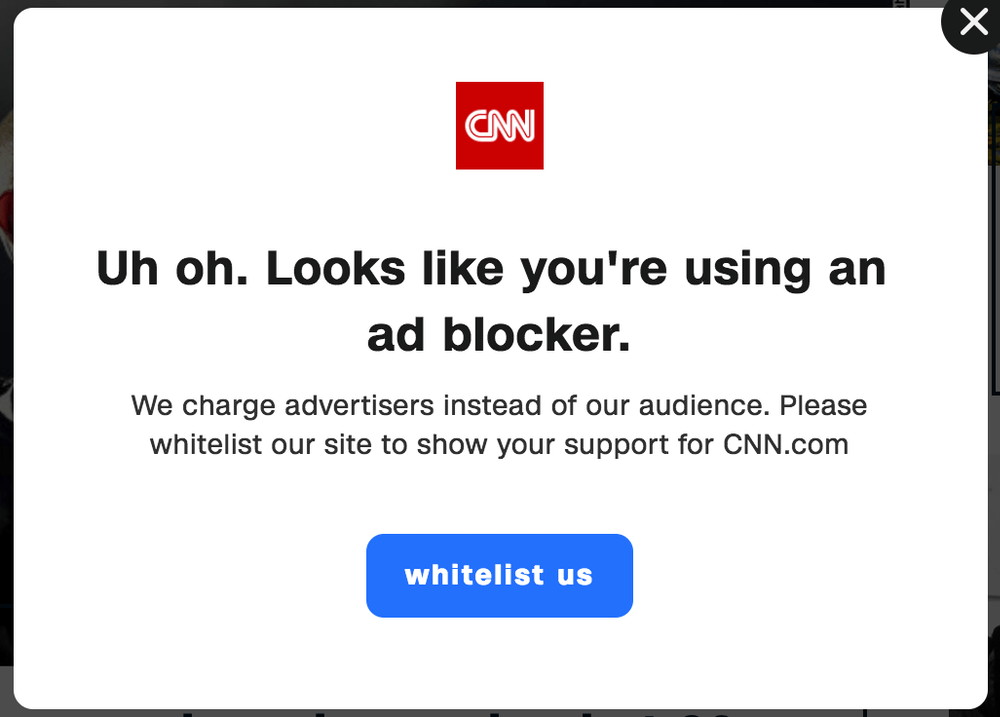
Voin helposti lisätä nuo sivustot sallittujen luetteloon, mutta se vie hyvin aikaa, koska en tiedä mitkä sivustot ovat CNN:n kaltaisia ja mitkä eivät. Haluan myös varmistaa, etten koskaan törmää tähän ongelmaan. Joten tänään aion näyttää sinulle, kuinka AdBlock poistetaan käytöstä tai poistetaan yleisesti käytetyistä selaimista, askel askeleelta.
Tämä opas on paras niille teistä, jotka haluavat väliaikaisesti poistaa Adblockin käytöstä, koska tarvitset pääsyn tietylle verkkosivustolle, mutta aiot ottaa sen käyttöön myöhemmin, jotta nämä ärsyttävät mainokset eivät joutuisi roskapostiin.
Sisällysluettelo
Kuinka poistaa AdBlock käytöstä Chromessa
Huomautus: Alla oleva opetusohjelma perustuu Chrome for macOS:lle. Jos käytät Chromea Windows-tietokoneella tai iOS- tai Android-laitteella, käyttöliittymät näyttävät hieman erilaisilta, mutta prosessien tulisi olla samanlaisia.
Vaihe 1: Avaa Chrome-selain ja siirry kohtaan Laajennukset. Voit tehdä tämän napsauttamalla kolmea pystysuoraa pistettä selaimen oikeassa yläkulmassa. Napsauta sitten Lisää työkaluja ja Laajentaminen.
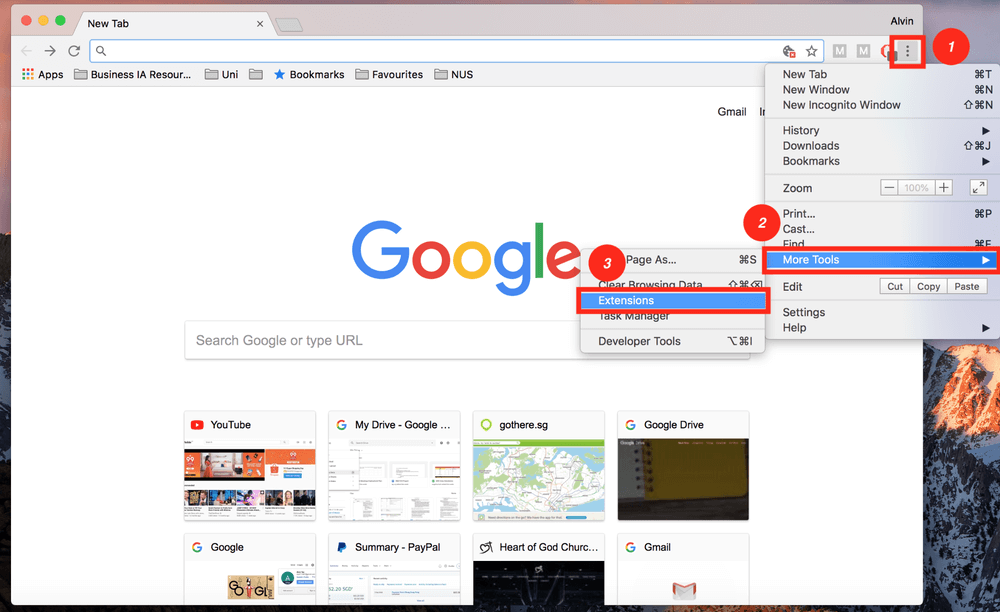
Vaihe 2: Kytke AdBlock pois päältä. Riippuen siitä, kuinka monta laajennusta olet lisännyt Chromeen, Adblockin löytäminen voi kestää hetken. Olen asentanut vain viisi laajennusta, joten AdBlock-kuvakkeen havaitseminen on melko helppoa.
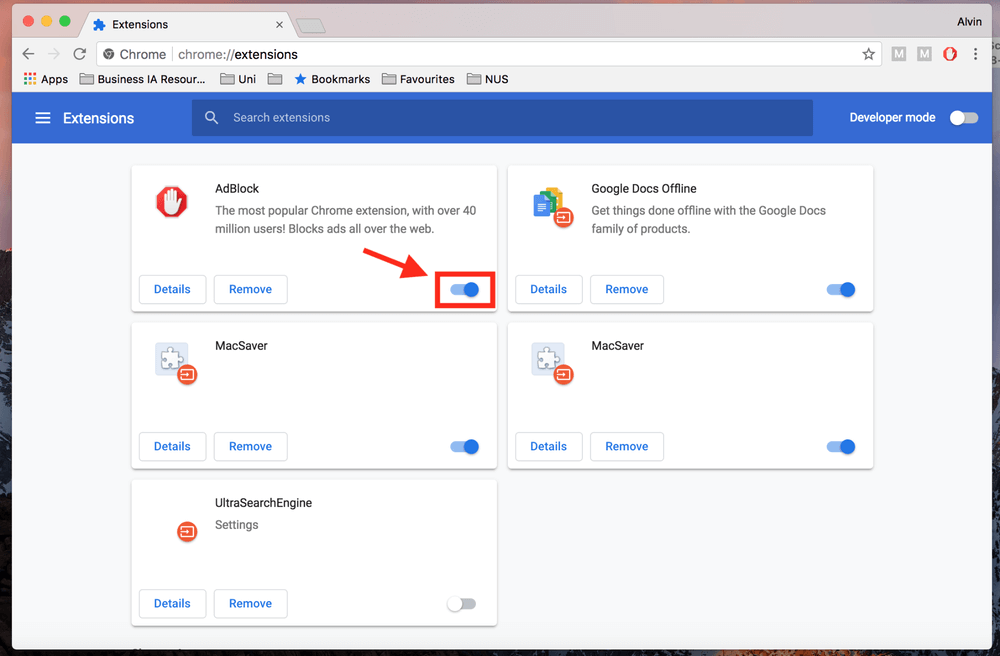
Vaihe 3: Jos haluat poistaa AdBlockin lopullisesti, etkä vain poistaa sitä väliaikaisesti käytöstä, napsauta poista painiketta.
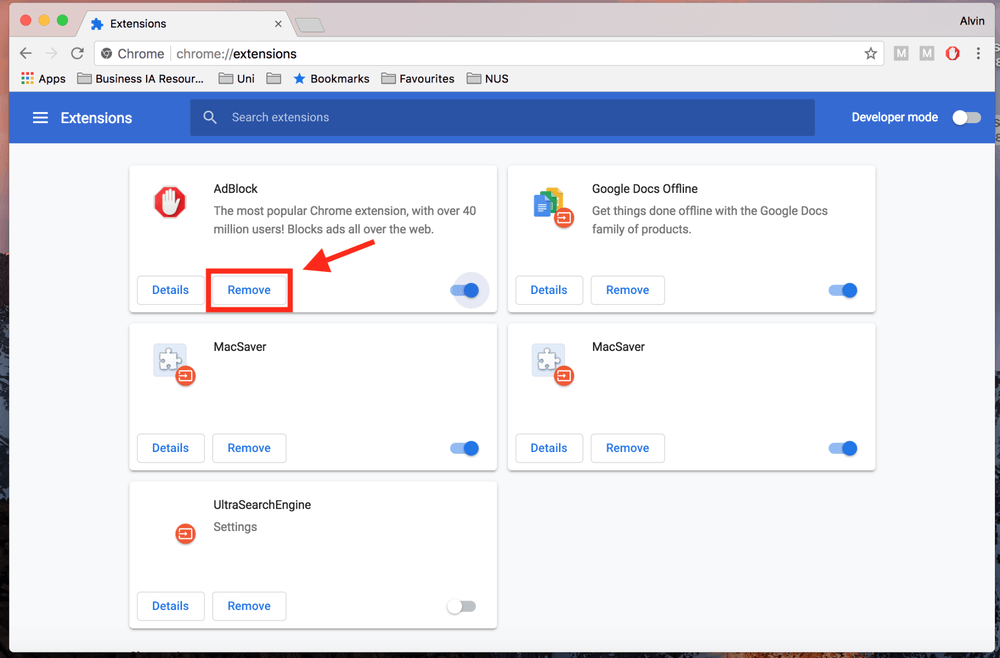
Vaihtoehtoisesti voit napsauttaa AdBlock-kuvaketta oikeassa yläkulmassa kolmen pystysuoran pisteen vieressä ja painaa sitten Tauko tällä sivustolla.
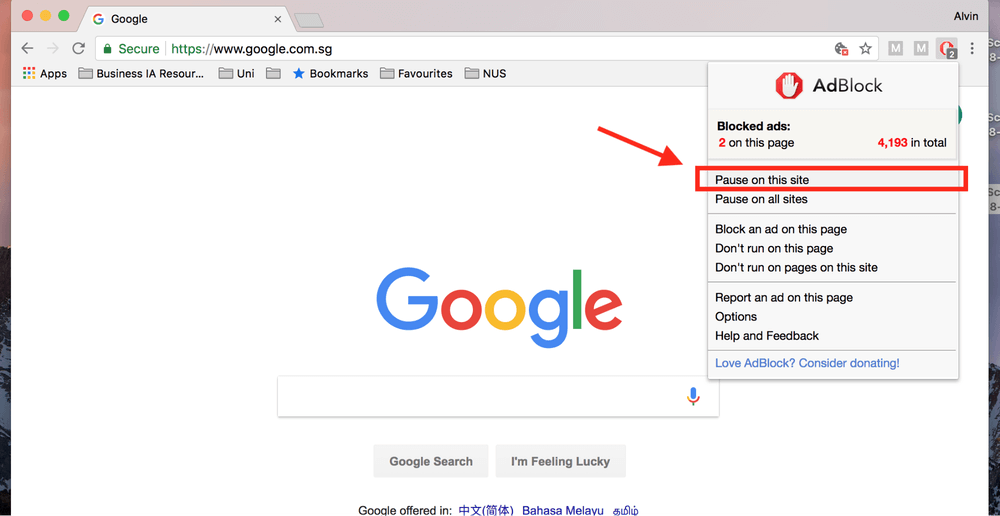
Kuinka poistaa AdBlock käytöstä Safarissa
Huomautus: Käytän Safaria Apple MacBook Prossa, joten kuvakaappaukset on otettu Safarilla macOS:lle. Jos käytät Safari-selainta PC:ssä tai iPhonessa/iPadissa, käyttöliittymä on erilainen. Prosessien tulee kuitenkin olla samanlaisia.
Vaihe 1: Avaa Safari-selain. Klikkaa Safari-valikko näytön vasemmassa yläkulmassa ja sen jälkeen Asetukset.
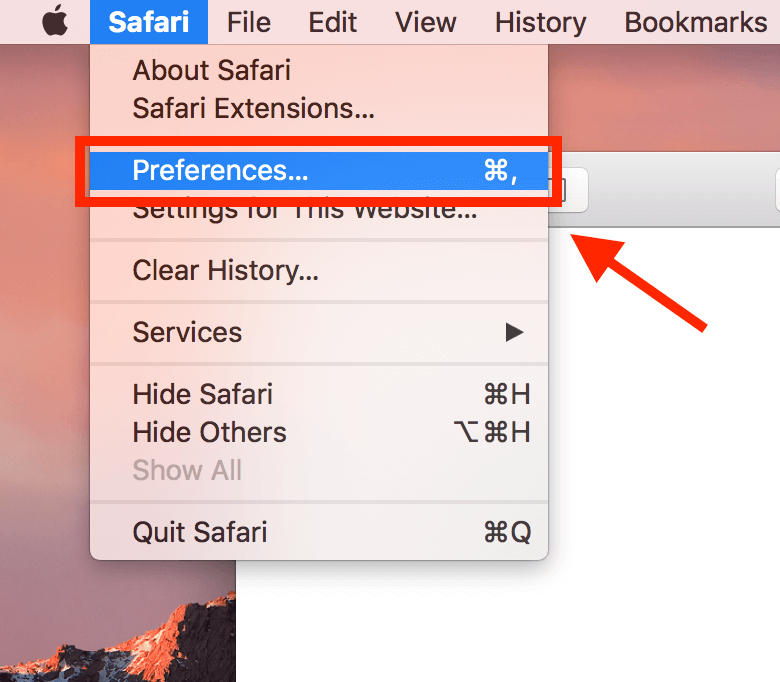
Vaihe 2: Siirry Laajennukset -välilehti uudessa avautuvassa ikkunassa, poista sitten AdBlock-valinta, niin se poistetaan käytöstä.
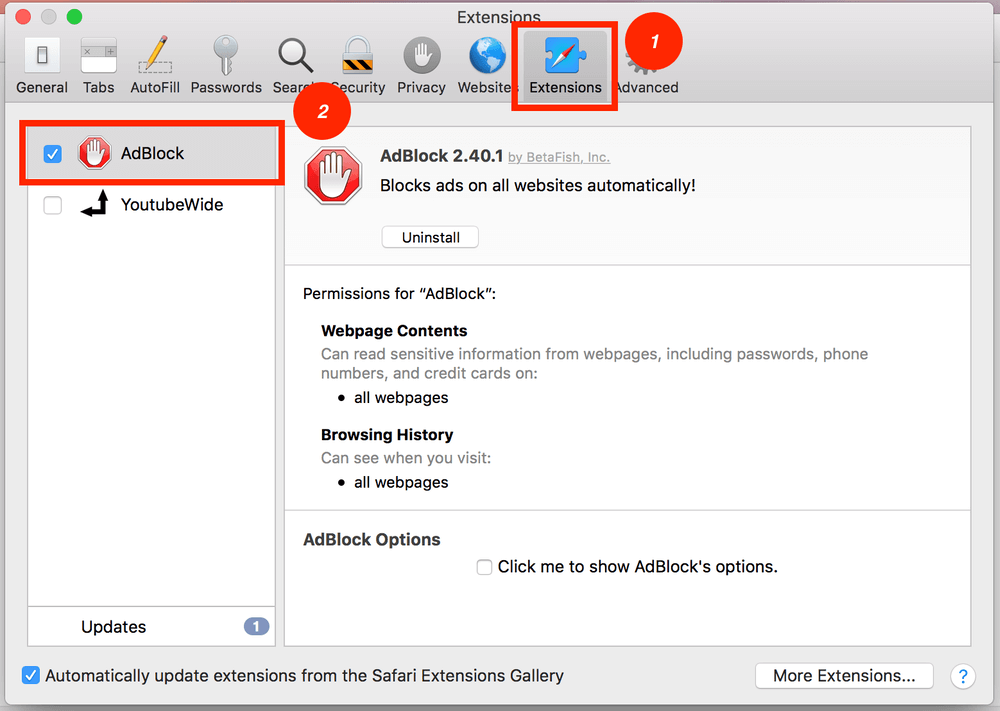
Vaihe 3: Jos haluat poistaa AdBlockin pysyvästi Safarista, napsauta Uninstall.
Kuten Chromessa, sinun ei tarvitse välttämättä mennä osoitteeseen Asetukset. Voit poistaa AdBlockin käytöstä vain yhdelle verkkosivustolle. Voit tehdä tämän etsimällä kuvakkeen osoitepalkin vasemmasta reunasta. Klikkaus Älä juokse tällä sivulla ja olet valmistautunut.
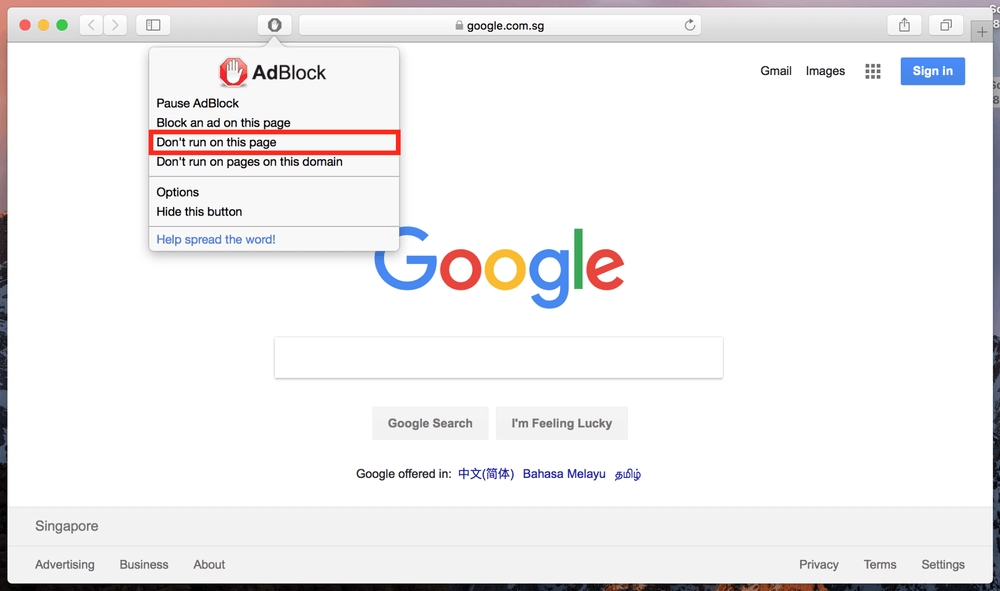
Kuinka poistaa AdBlock käytöstä Firefoxissa
Huomautus: Käytän Firefoxia Macille. Jos käytät Firefoxia Windows 10:lle, iOS:lle tai Androidille, käyttöliittymä näyttää erilaiselta, mutta prosessien pitäisi olla melko samanlaisia.
Vaihe 1: Avaa Firefox-selain, napsauta Työkalut näytön yläreunassa ja napsauta sitten Lisäosat.
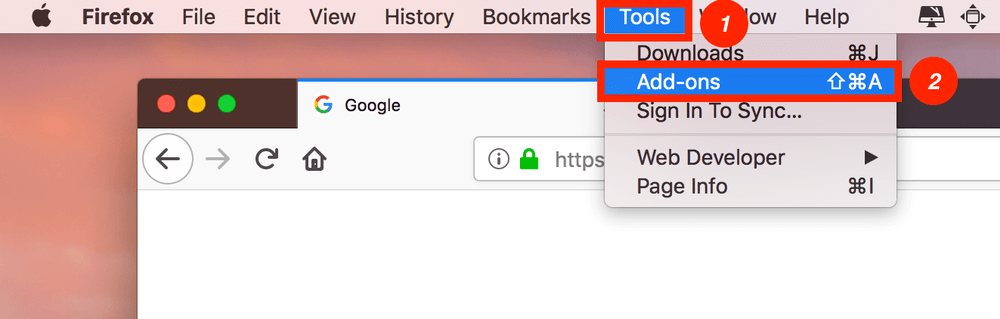
Vaihe 2: Napsauta Laajennukset. Näkyviin tulee ikkuna, jossa on kaikki asennetut laajennukset. Poista sitten AdBlock käytöstä.
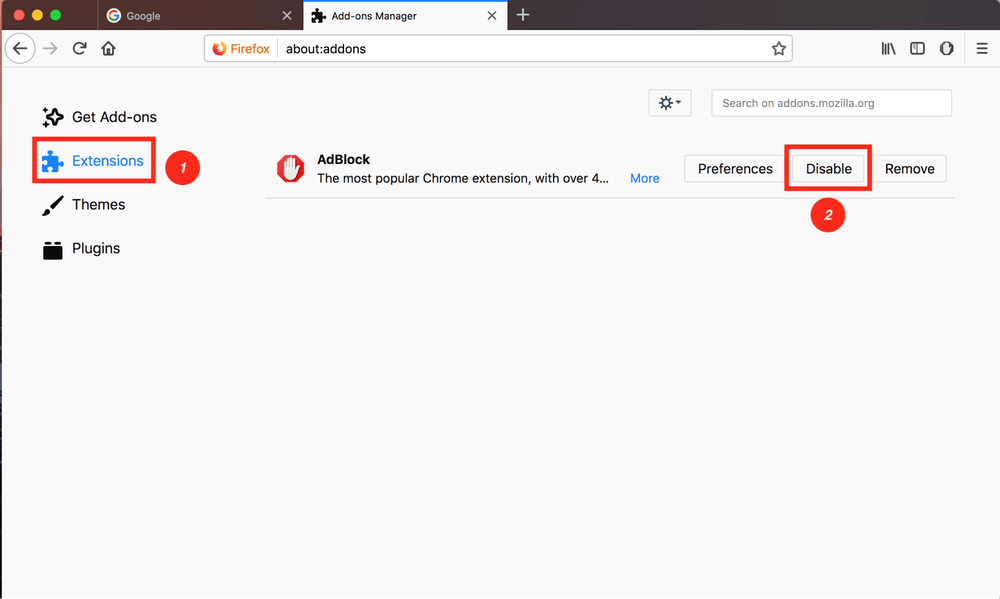
Vaihe 3: Jos haluat poistaa AdBlockin pysyvästi Firefoxista, paina poista painike (vieressä Poista).
Kuinka poistaa AdBlock käytöstä Microsoft Edgessä
Jos käytät Microsoft Edgeä (tai Internet Exploreria) PC:llä, voit myös sammuttaa AdBlockin helposti. Seuraa vain alla olevia ohjeita. Huomautus: Koska minulla on vain Mac, annoin joukkuetoverini JP:n viimeistellä tämän osan. Hän käyttää HP:n kannettavaa tietokonetta (Windows 10), johon on asennettu Adblock Plus.
Vaihe 1: Avaa Edge-selain. Napsauta kolmen pisteen asetuskuvaketta ja valitse Laajennukset.
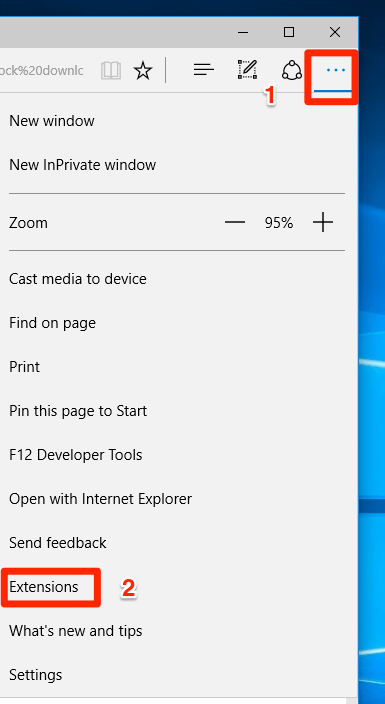
Vaihe 2: Etsi AdBlock-laajennus ja napsauta hammasrattaiden asetuskuvaketta.
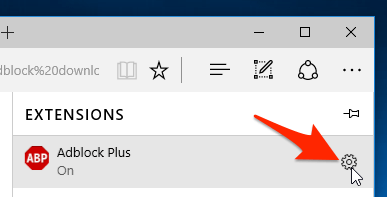
Vaihe 3: Vaihda AdBlock päälle tai pois päältä. Jos haluat poistaa tämän mainosten estolaajennuksen kokonaan, napsauta Uninstall painiketta alla.
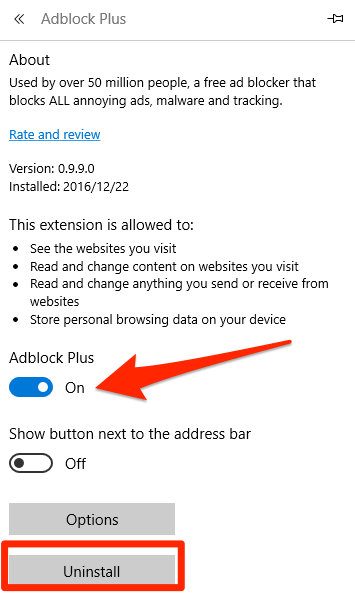
Kuinka poistaa AdBlock käytöstä Operassa
Huomautus: Käytän esimerkkinä Opera for Macia. Alla olevat kuvakaappaukset näyttävät erilaisilta, jos käytät Opera-selainta tietokoneella tai mobiililaitteella, mutta prosessien tulisi olla samanlaisia.
Vaihe 1: Avaa Opera-selain. Napsauta ylävalikkopalkissa Näytä > Näytä laajennukset.
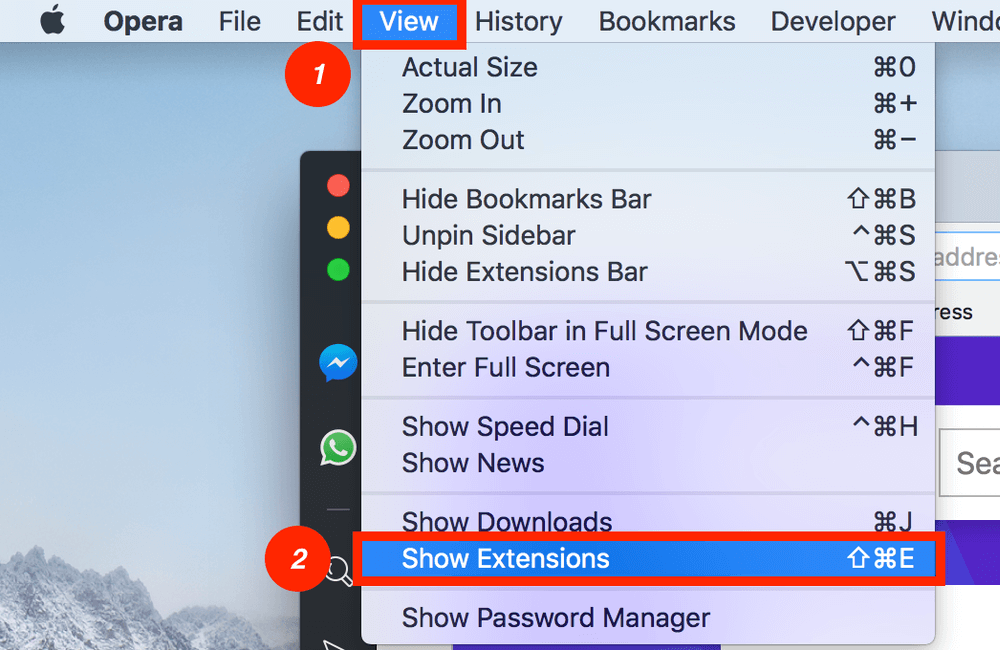
Vaihe 2: Sinut ohjataan sivulle, joka näyttää kaikki asentamasi laajennukset. Etsi AdBlock-laajennus ja paina Poista.
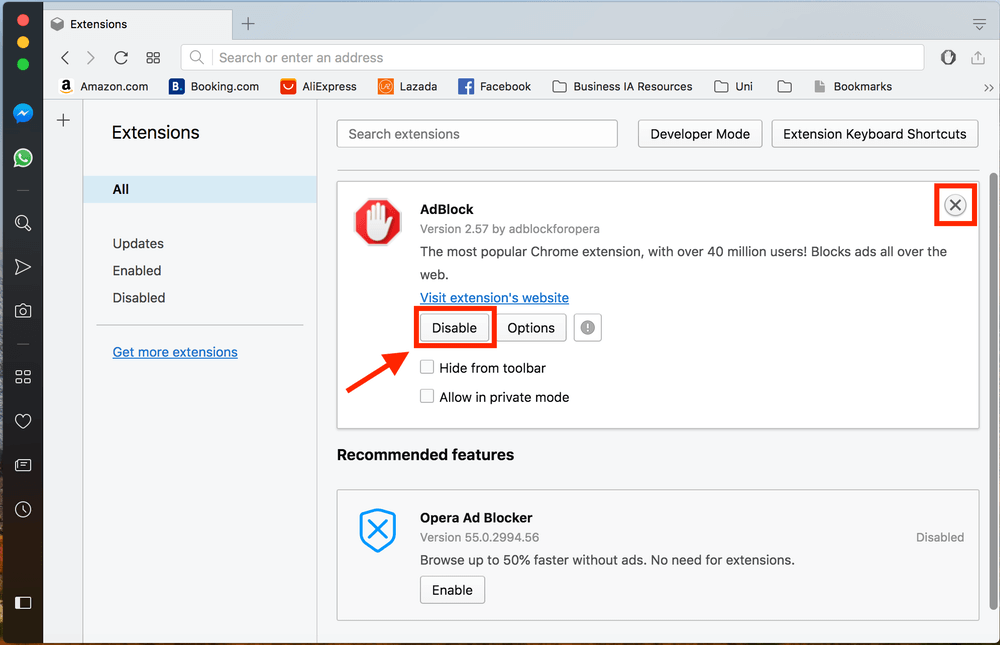
Vaihe 3: Jos haluat poistaa AdBlockin Opera-selaimesta, voit tehdä sen napsauttamalla valkoisen alueen oikeassa yläkulmassa olevaa ristiä.
Entä muut Internet-selaimet?
Kuten muidenkin selaimien kanssa, joita ei mainita tässä, voit yksinkertaisesti poistaa AdBlockin käytöstä siirtymättä asetuksiin. Adblock-kuvakkeen tulisi sijaita selaimen oikeassa yläkulmassa. Napsauta vain kuvaketta ja paina sitten Keskeytä AdBlock.
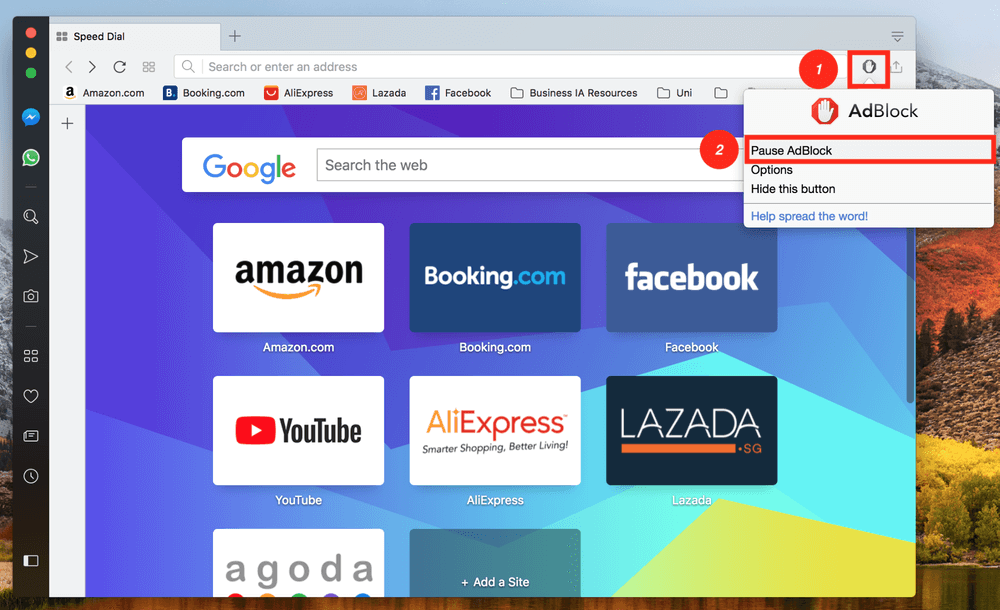
Se siitä! Kuten näet, menetelmä on samanlainen jokaiselle selaimelle. Sinun on vain löydettävä selaimesi laajennussivu ja sitten voit joko poistaa AdBlockin käytöstä tai poistaa sen.
Siinä kaikki, mitä tulee AdBlockin poistamiseen käytöstä yleisimmistä selaimista. Toivottavasti tästä artikkelista on ollut sinulle hyötyä.
Jaa ajatuksesi alla olevaan kommenttikenttään. Jos löydät paremman ratkaisun tai kohtaat ongelman prosessin aikana, jätä myös kommentti.
Lue myös
- SD-muistikorttivirheiden korjaaminen: Ultimate Guide
- Kuinka ladata kaikki valokuvat Facebookista
- Näytön tallennus iPhonessa tai iPadissa
- Kuinka tyhjentää ‘Järjestelmätietojen’ tallennustila Macissa
- Kuinka poistaa päällekkäiset valokuvat iPhonesta Gemini-valokuvilla
- Kuinka tyhjentää roskakori tai noutaa poistetut kohteet iPadilla
Viimeisimmät artikkelit